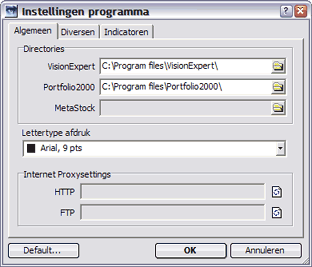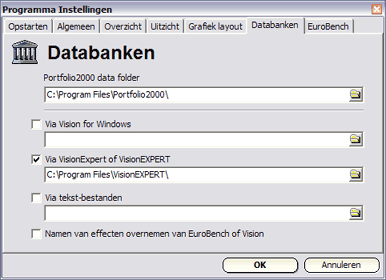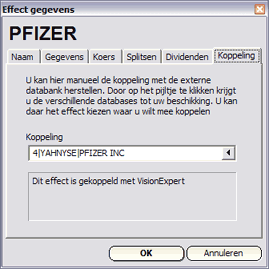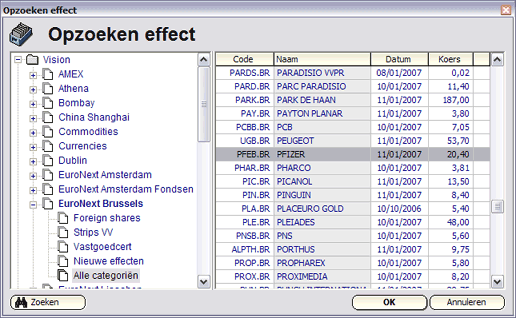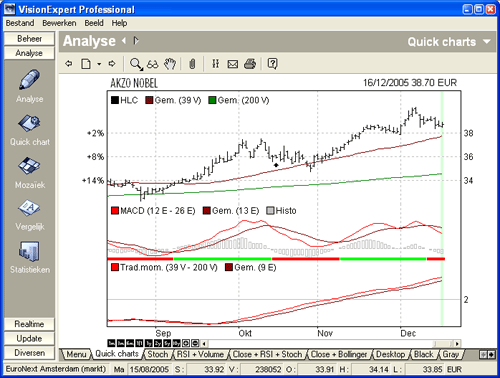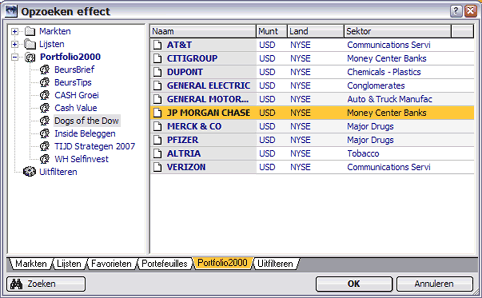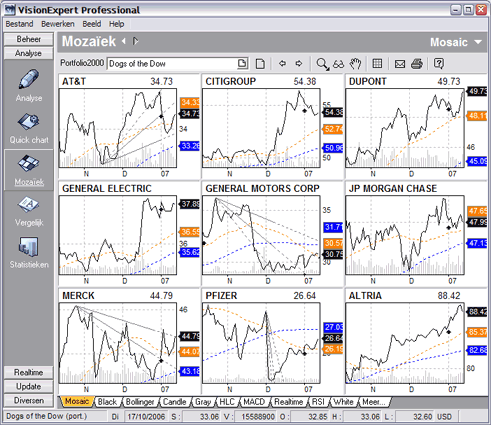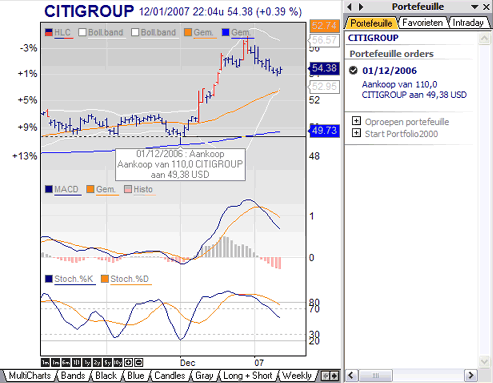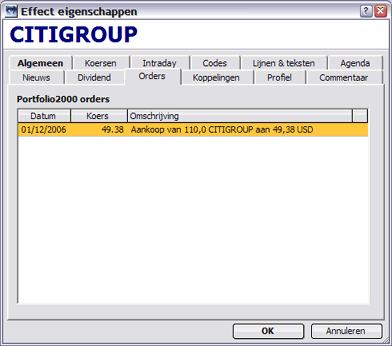![]()
![]()
![]()
![]()
![]()
![]()
![]()
![]()
Astuces (Tips & Tricks)
|
|
|
|
Les utilisateurs de VisionExpert qui disposent aussi du programme de gestion de portefeuilles Portfolio2000 (voir Site Web de Portfolio2000) peuvent non seulement mettre gratuitement à jour les cours de leurs portefeuilles grâce à VisionEXPERT mais peuvent aussi faire une analyse graphique complète de leurs titres et portefeuilles de même que suivre sur les graphiques les transactions réalisées dans le cadre de leurs portefeuilles.
|
|
|
|
|
Pour analyser graphiquement un portefeuille Portfolio2000 sous VisionExpert, il est important que les paramètres soient correctement configurés. Dans l’exemple qui suit, nous partons de l’hypothèse que VisionExpert est installé dans le répertoire "C:\Program Files\VisionExpert" et que Portfolio2000 est installé dans le dossier "C:\Program Files\Portolio2000" : |
|
|
|
|
|
Dans VisionExpert, il suffit une fois pour toutes de déterminer où VisionExpert peut trouver les portefeuilles de Portfolio2000. Pour ce faire, nous démarrons VisionExpert et nous choisissons l’option de menu "Fichier – Configuration Programme…". Nous obtenons l’écran suivant :
A coté de "Portfolio2000" nous enregistrons le répertoire où Portfolio2000 ou Portfolio2000 Professional est installé. Si la procédure d’installation a été suivie à la lettre, PortFolio2000 se trouvera dans "C:\Program Files\Portfolio2000". Si Portfolio2000 est installé ailleurs, dans ce cas, nous devons en préciser l’adresse ici. C’est la seule opération à réaliser sous VisionExpert en matière de configuration.
|
|
|
Nous lançons à présent Portfolio2000 et nous choisissons l’option de menu "Fichier – Configuration Programme". La fenêtre suivante s’affiche et nous cliquons en haut sur l’onglet "Bases de données" :
Pour établir le lien entre Portfolio2000 et VisionExpert, nous cochons la case qui se trouve devant le texte : "Via VisionExpert". Ensuite, en dessous de ce texte, nous enregistrons le répertoire où VisionExpert est installé. En principe, il s’agit de "C:\Program Files\VisionExpert" mais si le programme est installé dans un autre dossier, alors nous devons en préciser l’adresse ici.
|
|
|
Une fois les configurations ci-avant correctement opérées, tous les titres émanant des portefeuilles Portfolio2000 doivent être liés à VisionExpert. Si l’un ou l’autre des programmes n’est pas correctement paramétré, VisionExpert sera dans l’impossibilité de retrouver les titres se trouvant dans les portefeuilles Portfolio2000. La plupart des portefeuilles sont san s doute déjà liés à VisionExpert mais si toutefois ce n’est pas le cas, alors nous pouvons procéder de la manière suivante : |
|
|
Nous lançons Portfolio2000 et nous "ouvrons" le portefeuille souhaité. |
|
|
Nous affichons la fenêtre avec les "Positions ouvertes". |
|
|
Nous cliquons sur un des titres et nous en affichons les "propriétés". |
|
|
Dans cette fenêtre, nous cliquons en haut sur l’onglet "Lien", ce qui fait s’afficher la fenêtre suivante :
Dans la partie inférieure de la fenêtre, nous voyons par quel lien le titre est raccordé à VisionExpert (dans notre exemple, nous voyons que le titre "Pfizer" est effectivement lié à VisionExpert). |
|
|
Si toutefois le titre n’est pas ou en tout cas pas correctement lié à VisionExpert, alors nous cliquons sur le bouton-flèche (orientée vers la gauche et) qui se trouve à droite de la ligne qui devra contenir le lien correct. |
|
|
Nous voyons apparaître à l’écran la fenêtre de sélection suivante. C’est grâce à elle quel nous pouvons à présent sélectionner le titre VisionExpert qui correspond exactement à celui de notre portefeuille :
Dans sa partie gauche, sous le label "Vision", nous sélectionnons le marché et la catégorie dans laquelle nous pouvons retrouver le titre qui doit faire le lien avec celui de notre portefeuille. Ensuite, nous cliquons dans le tableau de droite sur le titre en question et finalement sur la touche "OK" en bas à droite. |
|
|
A présent, un lien ferme est établi et enregistré entre le titre de notre portefeuille et le titre correspondant sous VisionExpert. Grâce à cette opération, les cours du titre dans le portefeuille seront dorénavant gratuitement mis à jour avec les données de cours présentes dans VisionExpert. Il en ira de même pour tous les titres correctement liés. Aussi, si d’autres titres sous Porfolio2000 ne sont pas liés correctement, il suffit, pour chacun d’eux, de procéder comme ci-dessus et le problème sera résolu.
|
|
|
Si les paramètres de configuration sont correctement établis et que les portefeuilles sont tous correctement liés à VisionEXPERT, alors nous pouvons faire une analyse graphique de ces derniers dans VisionEXPERT : |
|
|
Nous lançons VisionExpert et nous nous rendons dans l’écran "Analyse" :
|
|
|
Comme pour tout titre devant s’afficher dans l’écran d’analyse, nous cliquons sur la touche "Charger titre" de la barre de tâches (la 2ème icône à gauche) ou nous utilisons la combinaison "CTRL+I" du clavier. |
|
|
S’affiche alors la fenêtre de sélection de titre grâce à laquelle nous pouvons choisir un titre dans un marché ou dans un portefeuille :
Nous cliquons en bas sur l’onglet "Porfolio2000". (Prenons garde de ne pas le confondre avec celui intitulé "Portefeuilles" et qui est juste à coté.) Si aucun portefeuille n’apparaît, nous vérifions si le répertoire qui héberge Porfolio2000 est bien celui qui a été enregistré dans la fenêtre de configuration (voir plus haut). |
|
|
Nous sélectionnons dans le tableau de gauche un portefeuille au hasard. Dans notre exemple ci-dessus, nous avons sélectionné le portefeuille "Dogs of the Dow". Nous voyons dans le tableau de droite les titres qui en font partie. Si aucun titre ne s’affiche, alors nous devons vérifier sous Portfolio2000 si ces titres sont correctement liés à VisionExpert. L’absence ou une erreur dans un lien suffit pour qu’un titre échappe à VisionExpert (Voir plus haut). |
|
|
Si tout est en ordre, nous sélectionnons dans le tableau de droite un titre à analyser et nous cliquons sur "OK" afin de revenir dans l’écran "Analyse" avec le titre en question. |
|
|
Avec les touches "Charger titre précédent" et "Charger titre suivant" (icônes 1 et 3 de la barre des tâches ) ou les touches "Page-Up" et "Page-Down" du clavier, nous pouvons ensuite aisément parcourir tous les titres du portefeuille.
|
|
|
Il peut aussi être pratique d’effectuer une analyse de tous les titres d’un portefeuille en les affichant ensemble dans le même écran. C’est simple à réaliser : il suffit de se rendre dans l’écran "Mosaïque". |
|
|
Dans VisionExpert, nous nous rendons dans l’écran "Mosaïque". |
|
|
En utilisant la liste déroulante qui se trouve dans la barre des tâches, nous sélectionnons un portefeuille :
En utilisant les touches "Page Suivante" et "Page Précédente" de la barre des tâches, nous pouvons très aisément parcourir tout le portefeuille.
|
|
|
En s’aidant de la "fenêtre d’exemples" à droite de l’écran, il est aisé de suivre sur les graphiques les transactions ayant trait aux titres d’un portefeuille Portfolio2000. |
|
|
Nous nous rendons dans l’écran "Analyse" (ou "Quick Charts"). |
|
|
Nous sélectionnons un titre en provenance d’un portefeuille "Portfolio2000" (voir plus haut). |
|
|
Dans la fenêtre d’exemples, nous repérons et cliquons sur l’onglet "Portefeuille". |
|
|
Le programme se charge d’afficher toutes les transactions liées au titre actuellement affiché à l’écran :
Si aucune transaction n’apparaît dans la fenêtre d’exemple, c’est sans doute parce que le titre qui est affiché n’est pas un titre appartenant à un portefeuille de type Portfolio2000. Il faut alors reprendre la procédure de sélection de titre décrite précédemment. |
|
|
En passant avec la souris sur l’une ou l’autre des transactions affichées, un message clair s’y rapportant s’affichera sur le graphique. |
|
|
A hauteur du prix d’achat ou de vente (selon la transaction), une ligne horizontale est dessinée automatiquement, de sorte que sur l’échelle des pourcentages (à gauche du graphique), on peut se faire une idée plus ou moins précise du pourcentage de gain ou de perte atteint sur ce titre. Sur l’exemple affiché ci-dessus, nous pouvons voir que nous avons un return qui se situe entre +9 et +13% pour Citigroup. |
|
|
En cliquant sur le lien "Démarrer Portfolio2000" qui se trouve en bas de la fenêtre d’exemples, nous pouvons directement lancer Portfolio2000. |
|
|
Nous cliquons sur "Charger Portefeuille" pour faire apparaître les transactions dans VisionExpert :
|
|
|
|
|
|
|